Werbung
Es ist ganz einfach, einen iPod als externe Festplatte zu verwenden, aber was ist mit einem iPhone?
iPods werden immer seltener. iPhones erfüllen mittlerweile fast alle Funktionen, die die einst allgegenwärtigen MP3-Player früher hatten. Wäre es nicht großartig, wenn Sie einliefern könnten? Ihr USB-Stick Die besten, schnellsten und robustesten USB-Sticks, die Sie derzeit kaufen könnenUSB-Sticks gehören zu den coolsten Erfindungen für Geeks. Wir haben fünf der schnellsten, robustesten und insgesamt besten Laufwerke auf dem Markt zusammengefasst. Folgendes haben wir gefunden. Weiterlesen zu den Annalen der Geschichte und verwenden Sie Ihr Telefon für die Daten, die Sie stattdessen mit sich herumtragen müssen?
Zum Glück kannst du. Hier sind sechs Möglichkeiten, Ihr iPhone als externe Festplatte zu verwenden.
Der Dateimanager ist wohl die beste telefonbasierte App auf der Liste. Sie können damit nicht nur Ihre Dateien verwalten, sondern auch als virtuelles USB-Laufwerk für das iPhone und das iPad fungieren.
Sobald Sie die App auf Ihrem Gerät installiert haben, haben Sie zwei Möglichkeiten, Daten in zu übertragen:
- Verwenden Sie iTunes: Verbinden Sie Ihr iPhone mit einer Kopie von iTunes mit einem Computer (Mac oder Windows). Navigieren Sie zu Apps und finde Dateimanager auf der Liste. Klicken Sie darauf, und Sie können Dateien per Drag & Drop in den Dokumentbereich im rechten Bereich ziehen.
- Verwenden Sie Wi-Fi: Gehen Sie in der App zu Einstellungen> Hochladen über Wi-Fi Syncund es gibt Ihnen eine IP-Adresse. Geben Sie die Adresse in einen Browser ein, der sich im selben Netzwerk wie Ihr Telefon befindet, und Sie können Dateien hin und her übertragen.
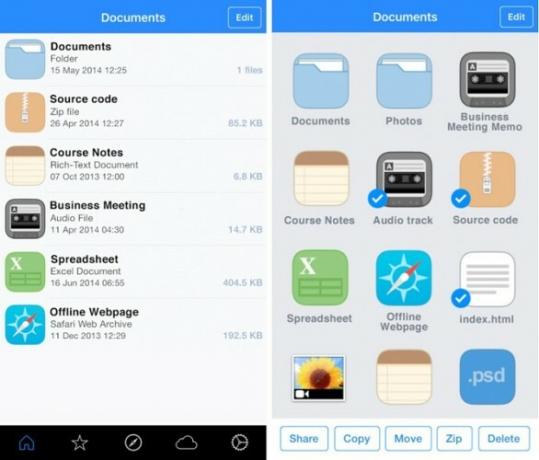
Die App kann bestimmte Dateien lesen (z. B. Microsoft Office, PDFs und Apple iWork), akzeptiert jedoch gerne alle Dateien, die Sie darauf werfen.
Dateien: Der Dokument- und PDF-Reader ähnelt dem Dateimanager. Es bietet jedoch einige zusätzliche Möglichkeiten zum Übertragen Ihrer Dateien. Sie können iTunes und ein Wi-Fi-Netzwerk verwenden, es funktioniert jedoch auch mit Windows Explorer und Finder.
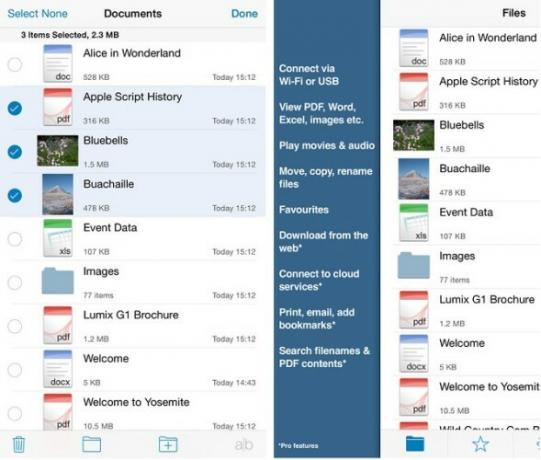
Es gibt einen Nachteil: Die App hat ein Datenlimit von 200 MB. Sie müssen die Pro-Version erwerben, wenn Sie unbegrenzten Speicherplatz wünschen. Die Premium-Version bietet außerdem Unterstützung für Dropbox, Google Drive, Box und OneDrive.
3. iMazing (ab 34,99 USD)
Im Gegensatz zu den beiden Apps, die ich mir bisher angesehen habe, müssen Sie für iMazing (ehemals DiskAid) nichts auf Ihrem tatsächlichen iPhone installieren. Stattdessen handelt es sich um eine Desktop-App, die als Ersatz für iTunes Alternativen zu iTunes: 5 beste kostenlose Musik-Player für macOSSofern Sie keine andere Wahl haben, als iTunes zu verwenden, sollten Sie in Betracht ziehen, zu einer dieser iTunes-Alternativen für Mac zu wechseln. Weiterlesen (verfügbar für Mac und Windows).
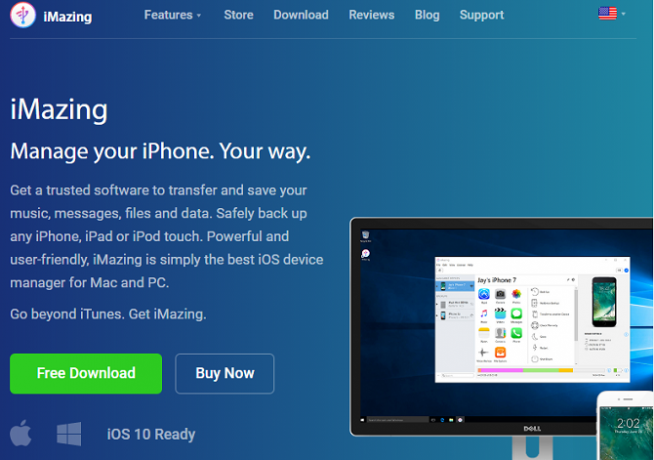
Die App bietet viele großartige Funktionen, darunter die Organisation von Fotos, die Erstellung von Backups und erweiterte Optionen für die iOS-Verwaltung. Der Dateiübertragungsdienst interessiert Sie jedoch am meisten. Es verfügt über eine einfache Drag-and-Drop-Oberfläche und ermöglicht Ihnen die Auswahl der App auf Ihrem Telefon, in der Sie den Inhalt speichern möchten.
Natürlich müssen Sie überhaupt keine App verwenden. Heutzutage tragen Sie wahrscheinlich bereits viele Dongles mit sich herum, um Ihr iPhone mit verschiedenen anderen Geräten zu verbinden, sodass ein weiteres nicht schaden kann.
Es gibt einen ganzen Sektor, der sich mit iPhone-spezifischen USB-Laufwerken befasst. Sie werden alle mit einem Lightning-Anschluss geliefert und direkt an Ihr iDevice angeschlossen. Derzeit ist der Klassenbeste der SanDisk iXpand Flash-Laufwerk.
SanDisk 32 GB iXpand Flash-Laufwerk für iPhone und iPad - SDIX30C-032G-GN6NNSanDisk 32 GB iXpand Flash-Laufwerk für iPhone und iPad - SDIX30C-032G-GN6NN Jetzt bei Amazon kaufen $22.99
Es sichert Ihre Fotos automatisch, ermöglicht das Übertragen beliebiger Dateien auf Ihr Telefon und ist USB 3.0-fähig. Das Beste ist, dass es auch einen USB-Anschluss hat. Wenn Sie ein USB-Kabel haben, können Sie Daten vom Flash-Laufwerk direkt auf jedes Gerät übertragen - auch wenn es eines gibt kein Blitzanschluss So fügen Sie Ihrem neuen MacBook fehlende Anschlüsse hinzuManchmal benötigen Sie nur mehr Anschlüsse, insbesondere wenn Ihr Laptop nur einen Anschluss hat. So fügen Sie sie Ihrem neuen MacBook hinzu. Weiterlesen .
Es gibt drei Größen: 32 GB, 64 GB und 128 GB.
Wenn das SanDisk-Angebot außerhalb Ihrer Preisspanne liegt, sehen Sie sich dieses eMart-Produkt an.
Sicher, es sieht nicht so elegant aus wie die SanDisk, aber es ist nur die Hälfte des Preises. Es ist in einer Größe (32 GB) erhältlich und kostet bei Amazon 22 US-Dollar.
eMart-kompatibel für iPhone iPad Handy 32 GB USB-Flash-Laufwerk U-Disk Memory Stick Stick für Computer- und Android-Handyserien - GoldeMart-kompatibel für iPhone iPad Handy 32 GB USB-Flash-Laufwerk U-Disk Memory Stick Stick für Computer- und Android-Handyserien - Gold Jetzt bei Amazon kaufen $13.90
Interessanterweise verfügt es über drei Anschlüsse - Lightning, USB 2.0 und Micro-USB. Daher funktioniert es auch mit den meisten Android-Handys. Dies macht es perfekt, wenn andere Mitglieder Ihres Haushalts das konkurrierende mobile Betriebssystem von Google verwenden.
6. iTunes
Schließlich ist es erwähnenswert, dass iTunes selbst dies tut Mit dieser Option können Sie die meisten Dateien übertragen So übertragen Sie Musik, PDFs und andere Dateien vom Mac auf das iPhoneApple macht es nicht immer einfach, PDFs, Videos oder iWork-Dateien von Ihrem Mac auf Ihr iPhone zu übertragen. Folgendes müssen Sie wissen. Weiterlesen zu und von Ihrem Gerät. Es ist nicht so elegant oder unkompliziert wie die anderen Methoden, die ich besprochen habe. Wenn Sie sich jedoch nicht auf Produkte von Drittanbietern verlassen möchten und sich nicht mit ungewöhnlichen Dateitypen befassen, ist dies die Aufgabe.
Schließen Sie zum Übertragen von Dateien Ihr Telefon an Ihren Computer an und starten Sie die App. Wählen Sie Ihr Gerät aus und klicken Sie auf Apps. Wählen Sie unter Dateifreigabe die App aus, in die Sie eine Datei übertragen möchten. Sie haben jetzt zwei Möglichkeiten:
- So übertragen Sie eine Datei von Ihrem Telefon: Klicken Sie mit der rechten Maustaste auf die Datei, wählen Sie Speichern unter und wählen Sie Ihr Ziel aus.
- So übertragen Sie eine Datei auf Ihr Telefon: Wählen Sie Hinzufügen, wählen Sie die Datei aus, die Sie verschieben möchten, und klicken Sie auf Öffnen.
Sie müssen nicht dazu in der Lage sein öffnen Denken Sie daran, wo Sie die Datei abgelegt haben, und laden Sie sie an eine andere Stelle herunter.
Müssen Sie Ihr iPhone verwenden?
Wir haben Sie also gelernt kann Verwenden Sie Ihr iPhone jedoch als externe Festplatte machst du brauchen zu? Es ist nicht zu leugnen, dass das Verschieben von Dateien auf einem tragbaren Gerät im Zeitalter des reichlichen Cloud-Speichers ziemlich altmodisch ist.
Angesichts der zunehmenden Verbreitung von Diensten wie Dropbox, Google Drive und OneDrive ist es fraglich, ob die Verwendung Ihres Telefons erforderlich ist. Es ist weniger sicher und weniger benutzerfreundlich als die Verwendung von Cloud-basierten Alternativen. Kauf mehr iCloud-Speicher Ist es endlich Zeit, mehr iCloud-Speicher zu kaufen?Jetzt, da der iCloud-Speicher erheblich weniger kostet als früher, ist es möglicherweise an der Zeit, ein Upgrade über 5 GB hinaus durchzuführen. Weiterlesen fängt sogar an, wie eine gute Option auszusehen.
Trotzdem haben keine zwei Personen die gleichen Computeranforderungen. Wenn Sie Dateien in Ihrer Person behalten müssen, können Sie mit diesen sechs Apps und Gadgets nichts falsch machen. Und für mehr haben wir abgedeckt So verwalten Sie den Speicher auf Ihrem iPhone So verwalten Sie den Speicher auf Ihrem iPhoneBenötigen Sie ein paar Tipps zum Verwalten des Speichers auf Ihrem iPhone? Wir zeigen Ihnen, wie Sie auf Fotos, Kontakte und mehr zugreifen und diese bereinigen können. Weiterlesen .
Welche Apps verwenden Sie, wenn Sie Ihr iPhone als externe Festplatte verwenden müssen? Wie immer können Sie Ihre Tipps und Empfehlungen in den Kommentaren unten hinterlassen.
Bildnachweis: Apple Lightning zu USB-Kabel (Richard Unten)
Originalartikel von Damien Oh.
Dan ist ein britischer Expat, der in Mexiko lebt. Er ist der Managing Editor für MUOs Schwestersite Blocks Decoded. Zu verschiedenen Zeiten war er Social Editor, Creative Editor und Finance Editor für MUO. Sie finden ihn jedes Jahr auf der CES in Las Vegas auf der Ausstellungsfläche (PR-Leute, erreichen Sie!), Und er macht viele Websites hinter den Kulissen…


